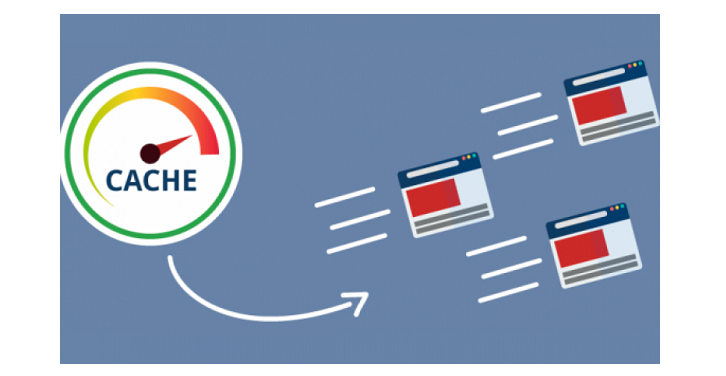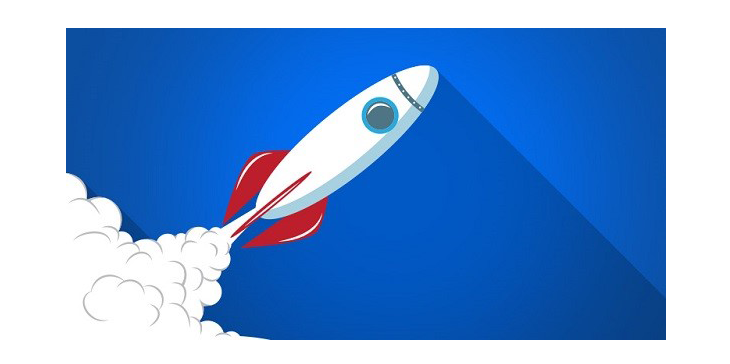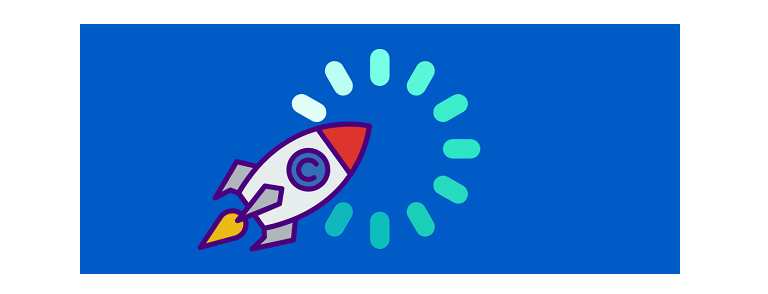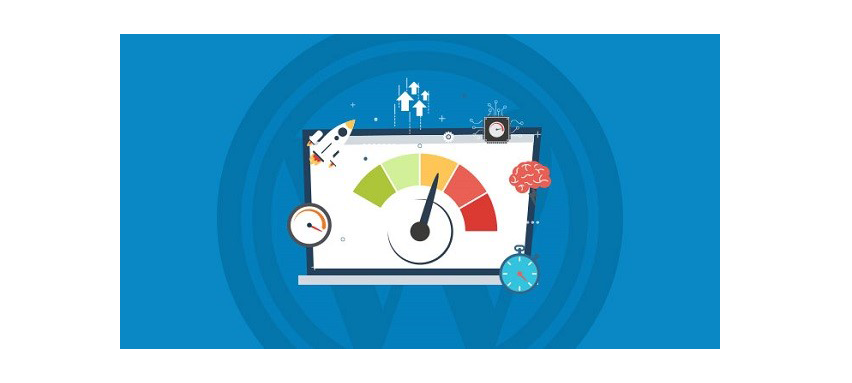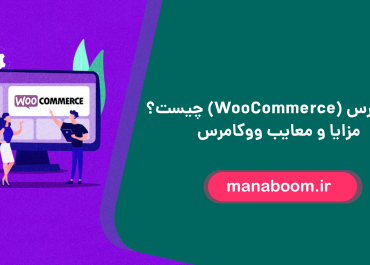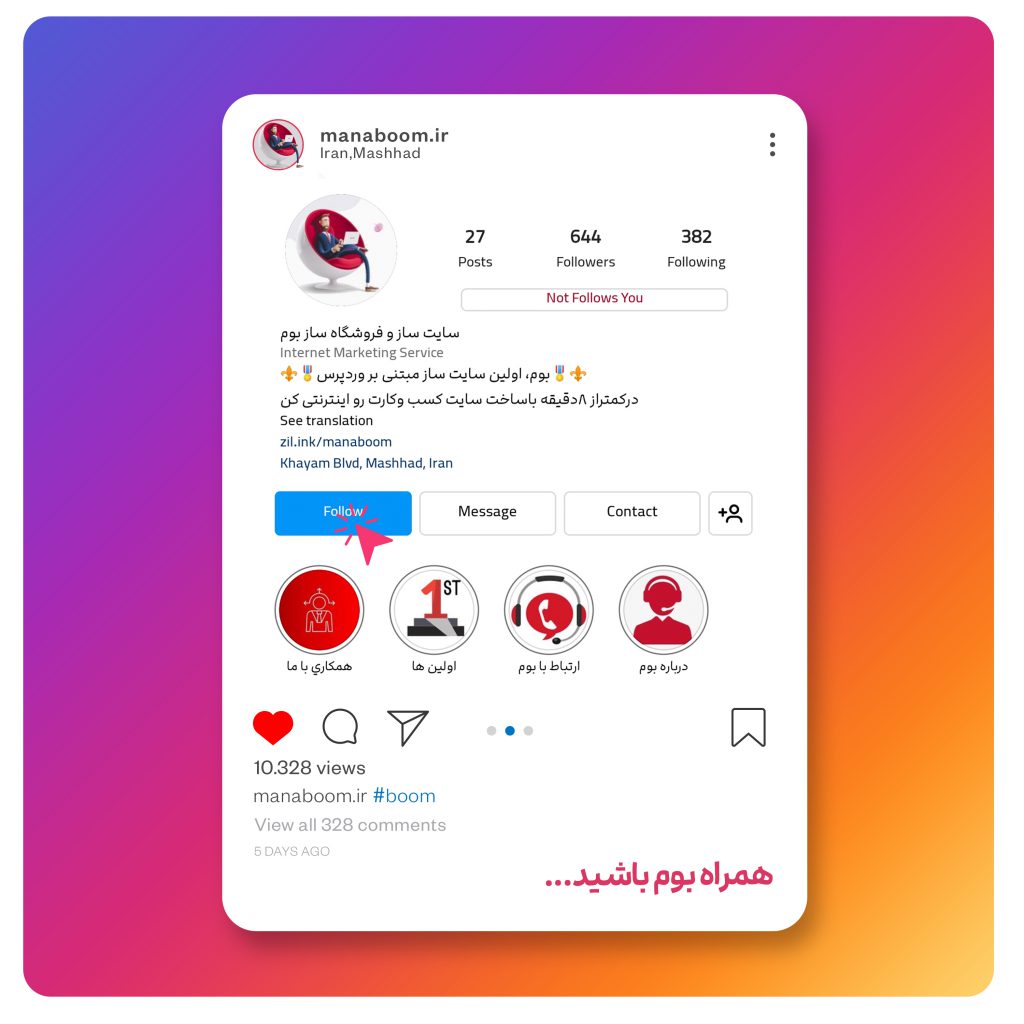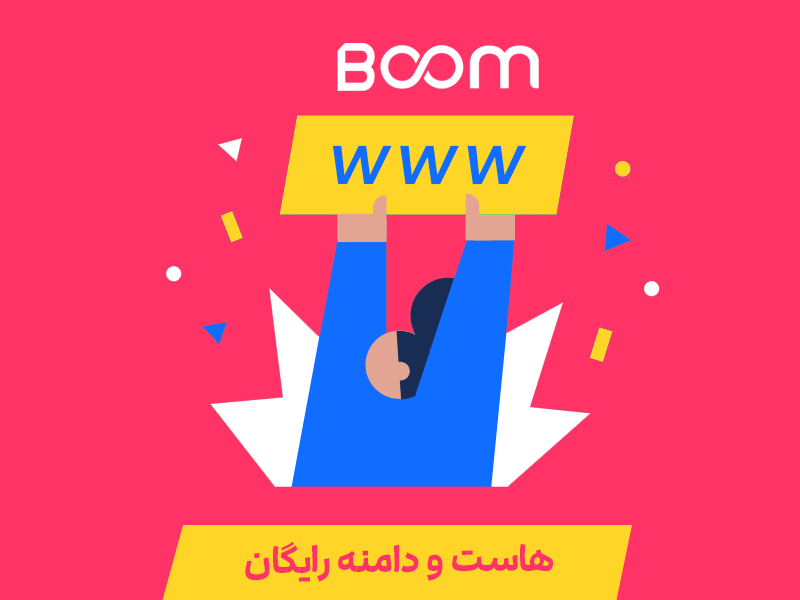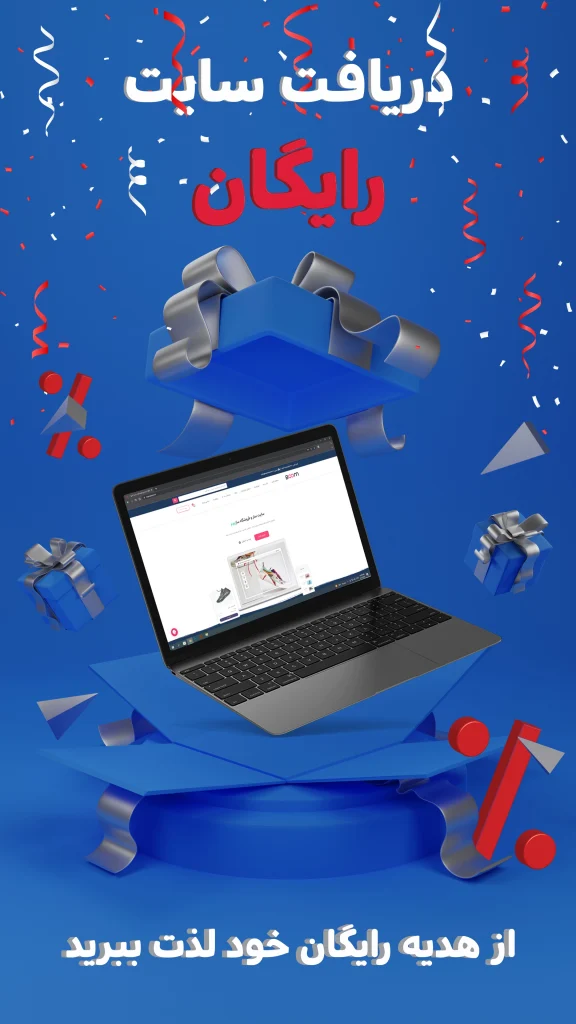در سال های اخیر موتورهای جستجو مثل گوگل به سرعت سایت ها نگاه ویژه ای دارند و سایت های دارای سرعت پایین را از نتایج بالای صفحه جستجو حذف می کنند. بنابراین سرعت سایت می تواند یک عامل بسیار موثر در رتبه بندی باشد و شما به عنوان یک وبمستر یا صاحب سایت، حتما به خوبی آگاه هستید که کاربران سایت کند را دوست ندارند و به راحتی صفحه دارای سرعت پایین را بسته و به سراغ یک سایت دیگر می روند. بنابراین اگر شما هم سایتی دارید که سرعت آن بهینه نیست باید به فکر راه هایی جهت افزایش سرعت سایت خود باشید تا بیشتر از این مشتریانتان را از دست ندهید. خوشبختانه راه حل های زیادی برای این مشکل وجود دارد که یکی از بهترین راه ها، کمک گرفتن از افزونه WP Rocket است. تجربه استفاده از افزونه راکت در بسیاری از سایت ها نشان داده است که سرعت سایت را خیلی خوب افزایش می دهد و بیشتر استفاده کنندگان از این افزونه، نیاز به نصب افزونه بهینه سازی دیگری نداشته اند. تا انتهای این مطلب همراه مانابوم باشید تا نحوه نصب و تنظیم افزونه WP Rocket را به شما آموزش دهیم.
معرفی افزونه WP Rocket
افزونه WP Rocket که در ایران به اسم افزونه موشک نیز شناخته می شود، یک پلاگین برای افزایش سرعت سایت های وردپرسی است. اگر بخواهیم دقیق تر معرفی کنیم، افزونه ای است که باعث بهبود کش و بهینه سازی سرعت سایت وردپرسی می شود.
افزونه WP Rocket به عنوان یک افزونه چند منظوره و حرفه ای شناخته شده است و با تکنیک کش کردن، یک سایت وردپرسی سریع و کاربر پسند، تحویل شما می دهد. البته کار این افزونه خیلی بیشتر از یک افزونه کش ساده است زیرا می تواند اطلاعات غیر ضروری و به درد نخور را از پایگاه داده پاک کند، داده های ارسالی را فشرده سازی کند، شبکه توزیع محتوا یا CDN ها را کنترل کند و بسیاری از کارهای دیگری که در نهایت منجر به افزایش سرعت سایت می شوند را انجام دهد.
کش چیست و افزونه کش چگونه کار می کند؟
ممکن است شما هم ندانید کش چیست که در این بخش توضیح می دهیم. کش در واقع یک نسخه کپی از صفحات سایت در هاست است که باعث می شود اطلاعات سریع تر در مرورگر کاربر نمایش داده شوند. یک نوع دیگر از کش هم وجود دارد که برای فایل ها و منابع سایت مثل فایل های CSS و JS به کار می رود در این نوع کش، اطلاعات بر روی مرورگر کاربر ذخیره می شوند و زمانی که کاربر برای بار دوم وارد سایت می شود، این اطلاعات نمایش داده می شوند بنابراین در بازدیدهای بعدی کاربر، حجم اطلاعات دانلودی کاهش می یابد و در پی آن، سرعت بارگذاری صفحه سایت افزایش خواهد داشت پس با استفاده از یک افزونه کش می توان سرعت بارگذاری صفحات سایت را به میزان قابل توجهی افزایش داد.
تفاوت افزونه WP Rocket با دیگر افزونه های کش وردپرس
برای بهینه سازی سایت های وردپرسی از طریق کش کردن، افزونه های متعددی طراحی شده اند که بعضی از افزونه ها فقط قادر به کش سایت هستند اما افزونه WP Rocket به جزء کش سرور و مرورگر، امکانات دیگری را هم در اختیار یک سایت وردپرسی قرار می دهد. از جمله امکانات این افزونه موشکی عبارتند از:
- فعال کردن کش سرور برای سایت
- فعال کردن کش مرورگر
- پیش بارگذاری کش صفحات سایت
- فشرده سازی فایل های استایل و اسکریپت ها
- ترکیب فایل های CSS و JS
- بهینه سازی بارگذاری فونت های گوگل
- بارگذاری تنبل تصاویر در وردپرس
- بهینه سازی پایگاه داده (Database)
- و…
چه زمانی استفاده از افزونه WP Rocket برای وردپرس نیاز است
افزونه WP Rocket ممکن است برای بهینه سازی سرعت تمام سایت ها مناسب نباشد و استفاده از این افزونه برای سایت وردپرسی فقط در شرایطی توصیه می شود که باعث افزایش سرعت شود.
افزونه WP Rocket با بهینه سازی کش، فعال کردن بارگذاری تنبل و… سعی می کند که سرعت سایت را افزایش دهد اما در تعداد محدودی از سایت ها دیده می شود که نتیجه عکس دارد مخصوصا در سایت هایی که از میزبانی هاست اشتراکی ارزان قیمت استفاده می کنند، چرا که فرآیند بهینه سازی افزونه باعث درگیر شدن منابع سرور می شود.
ویژگی های افزونه WP Rocket
برای استفاده از افزونه WP Rocket بهتر است قبل از نصب آن بر روی وردپرس، با ویژگی هایی که دارد آشنا شوید که در این بخش توضیح می دهیم :
-
کاربری آسان
افزونه WP Rocket کاربری بسیار ساده ای دارد و هر شخصی بدون توانایی های فنی می تواند این افزونه را بر روی سایت خود نصب و راه اندازی کند. این افزونه به محض نصب شدن بر روی وردپرس، شروع به کار می کند و فرآیند ذخیره سازی سایت شما آغاز می شود. از طریق تنظیمات افزونه نیز می توانید تنظیمات مدنظر خود را اعمال کنید.
-
پشتیبانی از کاربران
اگر وارد بخش تنظیمات افزونه WP Rocket شوید خواهید دید که برای هر پنل و گزینه ای، یک لینک قرار داده شده است که از طریق این لینک می توان به محتوای پشتیبانی آن پنل دسترسی پیدا کرد. با این پشتیبانی می توانید متوجه شوید که آیا ویژگی ها یا تنظیمات خاص افزونه مناسب سایت شما هست یا خیر.
-
سازگاری CDN
حتما می دانید که یکی از راه های افزایش سرعت سایت، استفاده از شبکه توزیع محتوا یا همان CDN است که افزونه WP Rocket با اکثر ارائه دهندگان این شبکه سازگاری دارد. بنابراین اگر در سایت وردپرسی خود از شبکه توزیع محتوا استفاده می کنید، نگران سازگاری آن با افزونه WP Rocket نباشید.
-
بهینه سازی رسانه ها
فایل هایی مثل تصاویر بزرگ، ویدئو، فایل صوتی و… در کاهش سرعت وب سایت موثر هستند و زمانی که کاربر وارد یک صفحه از سایتی می شود که این فایل ها وجود دارند، مدت زمان بیشتری طول می کشد که درخواست از سمت کاربر به سمت سرور ارسال شود و پاسخ برگشت داده شود تا در نهایت آن فایل یا فایل ها دانلود شوند.
افزونه WP Rocket این مشکل را حل می کند، در قدم اول، این افزونه یک ویژگی اختیاری به نام LazyLoading دارد که بارگذاری تصاویر و فیلم های موجود در یک صفحه از سایت را تا زمانی که کاربر به موقعیت این فایل ها در صفحه نرسیده است، به تاخیر می اندازد یعنی این قابلیت باعث می شود فایل هایی که کاربر آنها را هنوز ندیده است، دانلود نشوند و درخواستی هم به سمت سرور ارسال نشود.
در مرحله دوم هم افزونه WP Rocket دارای قابلیت Imagify است یعنی می تواند تصاویر وب سایت را فشرده کرده و زمان بارگذاری آنها را کمتر کند.
-
بهینه سازی پایگاه داده
هر چقدر که بیشتر در سایت وردپرسی خود محتوا منتشر کنید، پایگاه داده وردپرس رشد می کند و به دنبال آن احتمال کند شدن سایت وجود دارد. افزونه WP Rocket برای حل این مشکل، پایگاه داده را بهینه سازی می کند و توانایی پاک کردن پیش نویس ها و پست های حذف شده، تجدید نظر های قدیمی و دیگر اطلاعات به درد نخور را دارد تا پایگاه سبک تر شود.
به جزء این قابلیت، پلاگین WP Rocket برای پاکسازی روزانه، هفتگی و ماهانه پایگاه داده تنظیمات خودکار دارد.
-
کاهش حجم
افزونه WP Rocket می تواند حجم فایل هایی مثل جاوا اسکریپت، CSS و HTML را کاهش دهد. همچنین قادر است از طریق ویژگی کوچک سازی اختیاری، فضای خالی، نظرات، خطوط و کاراکتر های اضافی را از فایل های تشکیل دهنده وب سایت حذف کند. در این صورت که حجم فایل ها کمتر می شود، سریع تر بارگیری می شوند و سرعت بیشتری به سایت شما می دهند.
-
سازگاری WP Rocket با موبایل
با توجه به اینکه بیشترین کاربران یک وب سایت، کاربران دارای گوشی هوشمند هستند، افزونه WP Rocket سایت را برای این دسته از کاربران نیز بهینه می کند. در تنظیمات افزونه می توانید حافظه پنهان را برای دستگاه های تلفن همراه فعال نمایید و فایل های حافظه پنهان جداگانه را برای دستگاه های تلفن همراه ایجاد کنید تا باعث کاهش سرعت بارگذاری برای کاربران تلفن های هوشمند شود.
آموزش نصب و تنظیمات افزونه WP Rocket
حال که با افزونه WP Rocket و ویژگی های آن به طور کامل آشنا شدید، در ادامه نحوه نصب و تنظیم این افزونه را آموزش می دهیم.
برای دانلود افزونه اینجا کلیک کنید. پس از نصب افزونه وارد تنظیمات آن شوید، برای اینکار می توانید روی لینک تنظیمات در صفحه افزونه های نصب شده کلیک نمایید یا اینکه در پیشخوان وردپرس وارد مسیر تنظیمات WP Rocket شوید.
پس از ورود به صفحه نصب افزونه، چندین تب را مشاهده خواهید کرد که نیاز به تنظیمات و پیکربندی دارند:
آموزش تب پیشخوان افزونه WP Rocket
در صفحه پیشخوان افزونه WP Rocket اطلاعات راجع به لایسنس و زمان انقضای افزونه ارائه شده است. شما در این صفحه می توانید انتخاب کنید که تست موشک آنالیز راکت (Rocket Analytics) فعال باشد که افزونه را قادر می سازد داده ها را به صورت ناشناس جمع آوری کند
در صفحه پیشخوان افزونه WP Rocket چند لینک هم برای دسترسی سریع شما به پشتیبانی و سوالات متداول قرار داده شده است. همچنین در این صفحه می توانید تمام فایل های کش شده را حذف کنید اما پیشنهاد ما این است که پس از اتمام تنظیمات افزونه، این کار را انجام دهید.
آموزش تب کش افزونه WP Rocket
گزینه دوم افزونه WP Rocket، تب کش است که خود شامل چند بخش می باشد:
-
Enable caching for mobile devices
عبارت Enable caching for mobile devices به معنای فعالسازی کش برای دستگاه های تلفن همراه را می باشد که باید به صورت فعال باشد. این گزینه سایت شما را برای کاربران دارای گوشی موبایل بهینه می کند.
-
فعال سازی ذخیره کش کاربران وارد شده
گزینه فعال سازی ذخیره کش کاربران وارد شده در صورتی نیاز به فعال شدن دارد که شما یک سایت عضویت یا مشابه آن را دارید.
-
طول عمر کش
طول عمر کش به صورت پیش فرض بر روی 10 ساعت فعال است به این معنا که فایل های کش پس از گذشت 10 ساعت از تولید پاک می شوند (با لینک دار کردن متن در وردپرس و کلیک کاربران روی این متون کش حذف نمی شود). اگر سایت خود را دیر به دیر بروزرسانی می کنید یا محتوای استاتیک زیادی روی سایت خود دارید، این مقدار را می توانید بیشتر از 10 ساعت کنید.
آموزش تب بهینه سازی فایل ها افزونه WP Rocket
تب بهینه سازی فایل ها مهم ترین تب افزونه WP Rocket است و تنظیمات مینیفای، ترکیب فایل ها و Concatenate کردن از طریق این تب به شرح زیر قابل اعمال است :
- مینیفای کردن فایل ها: مینیفای کردن فایل ها باعث کاهش اندازه آنها می شود که در نتیجه زمان بارگذاری صفحات سایت سریع تر می شود همچنین با مینیفای کردن می توان فضا و کامنت ها را از فایل های استاتیک پاک کرد و موتور جستجو را وادار به پردازش سریع تر فایل های HTML، CSS و جاوا اسکریپت کرد.
- ترکیب فایل ها: به جزء مینیفای کردن، ترکیب فایل ها نیز باعث می شود فایل های کوچک تر به یکدیگر وصل شوند و مرورگر سریع تر بتواند آنها را بارگذاری کند.
- فشرده سازی HTML: مینیفای کردن فایل های HTML باعث حذف فضاهای اضافی و کامنت ها در یک کد می شوند که نتیجه آن، کاهش اندازه صفحات وب است.
- ترکیب فایل های Google Fonts: با فعال کردن ترکیب فایل های Google Fonts تعداد درخواست های HTTP مخصوصا اگر چندین فونت در سایت خود استفاده می کنید، کمتر می شود.
- حذف رشته های کوئری از منابع استاتیک: با فعال کردن این گزینه به بهبود رتبه کارایی سایت در جی تی متریکس کمک می کنید و رشته کوئری ورژن از فایل های استاتیک حذف می شود.
- مینیفای CSS: فعال کردن گزینه مینیفای CSS باعث حذف فضاهای خالی میان کدها می شود و اندازه فایل ها را کاهش می دهد.
- ترکیب فایل های CSS: این گزینه، فایل های CSS را در یک فایل قرار می دهد و بدین ترتیب باعث کم شدن تعداد درخواست های HTTP می شود.
- بهینه سازی تحویل CSS: با فعال کردن این گزینه، زمان بارگذاری سایت شما سریع تر می شود زیرا render-blocking را حذف می کند به این معنی که صفحه شما بدون استایل های CSS بارگذاری می شود. ابزار Google PageSpeed Insights نیز هنگام بررسی سرعت بارگذاری یک صفحه از سایت، این مورد را مد نظر قرار می دهد.
- فشرده سازی فایل های جاوا اسکریپت: با فعال کردن گزینه فشرده سازی فایل های جاوا اسکریپت، فضاهای خالی حذف شده و اندازه فایل های JS کمتر می شود.
- ترکیب فایل های JavaScript: با فعال کردن گزینه ترکیب فایل های JavaScript در این تب، فایل های جاوا اسکریپت سایت شما به فایل های کم حجم تری تبدیل می شوند و تعداد درخواست های HTTP نیز کمتر خواهد شد.
- بارگذاری Javascript معوق: با فعال کردن گزینه بارگذاری Javascript معوق در تنظیمات افزونه، render-blocking JS از سایت شما حذف می شود.
آموزش تب رسانه های افزونه WP Rocket
تب بعدی در صفحه تنظیمات افزونه WP Rocket مربوط به تنظیمات رسانه هاست که شامل بخش های زیر است :
- فعالسازی بارگذاری تنبل: بارگذاری تنبل بدین معناست که یک فایل از یک صفحه تا زمانی که برای کاربر قابل رویت نباشد، دانلود نمی شود و بدین ترتیب درخواست های کمتری به سمت سرور ارسال می شوند و سرعت سایت افزایش می یابد. بنابراین فعال سازی بارگذاری تنبل تعداد درخواست های HTTP را کاهش می دهد و اگر یک کاربر تا انتهای صفحه اسکرول نکند، فایل ها لود نمی شوند.
- بارگذاری تنبل در آی فریم ها و فیلم ها: بارگذاری تنبل در آی فریم ها و فیلم ها اگر فعال شود، ویدئو ها و آی فریم ها زمانی بارگذاری می شوند که کاربر آنها را ببیند.
- جایگزین آی فریم یوتیوب با پیش نمایش تصویر: اگر در صفحات سایت خود ویدئو های یوتیوب زیادی قرار داده اید می توانید با فعال کردن این گزینه، به بهبود زمان بارگذاری صفحات کمک کنید.
- غیرفعال کردن ایموجی: گزینه ایموجی ها به صورت پیش فرض فعال است و غیرفعال کردن آن تعداد درخواست های HTTP را کمتر کرده و زمان بارگذاری صفحه را کاهش می دهد.
آموزش تب پیش بارگذاری افزونه WP Rocket
یک تب در افزونه WP Rocket وجود دارد به اسم تب پیش بارگذاری که دارای تنظیمات زیر است:
- پیش بارگیری کش مبتنی بر نقشه سایت را فعال کنید: گزینه اول تب پیش بارگذاری افزونه WP Rocket، فعال کردن پیش بارگیری کش مبتنی بر نقشه سایت است و این گزینه اگر فعال باشد، هنگامی که طول عمر کش ها منقضی شود و تمام کش پاک شود، از تمام URL های سایت مپ XML برای پیش بارگیری استفاده خواهد کرد.
- نقشه سایت Yoast SEO XML: افزونه WP Rocket می تواند سایت مپ XML ایجاد شده توسط افزونه یوست سئو را شناسایی کند و با فعال کردن این گزینه می تواند آن را پیش بارگیری کند.
- ربات پیش بارگذاری: ربات پیش بارگذاری را باید برای سرورهای قوی و با کارایی خوب فعال کرد. این ربات بعد از هربار بروزرسانی کوچک یا انتشار محتوا در سایت، فعال می شود. نحوه عملکرد ربات پیش بارگذاری بدین صورت است که زمان انتشار یک محتوای جدید در سایت یا بروزرسانی نوشته ها و برگه های قدیمی، افزونه به صورت خودکار کش را برای آن نوشته یا برگه یا محتوا، پاک می کند و فورا یک کش جدید تولید می نماید.
آموزش تب قوانین پیشرفته افزونه WP Rocket
تب قوانین پیشرفته افزونه راکت به طور ویژه برای سایت های فروشگاهی و سایت هایی که دارای صفحه سبد خرید یا صفحه پرداخت هستند، مورد استفاده قرار می گیرد. تنظیمات این تب از افزونه به شرح زیر هستند:
- هرگز URL ها را کش نکنید: اگر نوشته یا برگه هایی در سایت خود دارید که نمی خواهید کش شوند، یو آرال آن صفحات یا برگه ها را در این قسمت وارد کنید تا هرگز کش نشوند.
- هرگز کش نشوند (کوکی ها): از طریق گزینه دوم تب قوانین پیشرفته می توانید آی دی کوکی هایی که وقتی در مرورگر بازدیدکننده تنظیم می شوند مانع از کش شدن صفحه می شوند را قرار دهید.
- هرگز کاربران عامل کش نشوند: همانطور که از اسم این بخش مشخص است، می توانید کاربرانی که هرگز نباید صفحات کش شده را مشاهده کنند را وارد نمایید.
- پاکسازی همیشگی URL ها: در قسمت پاکسازی همیشگی URL ها می توانید یو آر ال هایی که با بروز رسانی صفحات باید از حافظه کش پاک شوند را تعیین نمایید.
- رشته های جی کوئری کش: در قسمت رشته های جی کوئری کش می توانید رشته هایی را برای کش کردن مشخص نمایید.
آموزش تب دیتابیس افزونه WP Rocket
تب دیتابیس افزونه WP Rocket برای شما به تنظیمات پاکسازی و بهینه سازی دیتابیس وردپرس دسترسی ایجاد می کند و شامل بخش های زیر است:
- پاکسازی پست: این گزینه شامل پاکسازی بازبینی ها، پیش نویس های خودکار، پست های زباله دان و… است و اگر آن را فعال کنید، تمام موارد گفته شده پاک می شوند.
- پاک کردن نظرات: این گزینه مربوط به پاکسازی نظرات اسپم و نظرات پاک شده از دیتابیس وردپرس می باشد.
- پاکسازی داده های گذرا: اگر داده های ذخیره شده مانند حساب های اجتماعی را حذف کنید در پایگاه داده باقی می مانند و با فعال کردن گزینه پاکسازی داده های گذرا، می توانند حذف شوند.
- پاکسازی پایگاه داده: گزینه پاکسازی پایگاه داده می تواند جداول موجود در پایگاه داده دیتابیس را پاکسازی کند.
- پاکسازی اتوماتیک: اگر گزینه پاکسازی اتوماتیک را فعال کنید، افزونه WP Rocket را قادر می سازید که طبق زمانبندی تنظیم شده از سوی شما، پاکسازی های خودکار دیتابیس را انجام دهد.
توصیه می شود قبل از پاک کردن دیتابیس یک فایل پشتیبان بگیرید، برای انجام اینکار می توانید مقاله بک آپگیری از سایت وردپرسی را مطالعه نمایید.
آموزش تب CDN افزونه WP Rocket
اگر برای سایت وردپرسی خود از شبکه توزیع محتوا استفاده می کنید، گزینه شبکه توزیع محتوا را از طریق این تب فعال کنید. همانطور که بالاتر هم اشاره شد، افزونه WP Rocket با اکثر CDN های معروف مانند Amazon Cloudfront، MaxCDN، KeyCDN و بسیاری موارد دیگر سازگاری دارد.
- CDN CNAME: در این بخش باید دامنه ای که توسط ارائه دهنده CDN در اختیار شما قرار داده است را کپی کرده و وارد کنید.
- حذف فایل ها از CDN :URL فایل هایی که نباید از طریق CDN ارائه شوند را می بایست در این قسمت وارد کنید.
آموزش تب ابزارهای افزونه WP Rocket
در تب ابزارهای افزونه WP Rocket می توان تنظیمات افزونه را برای یک سایت دیگر استفاده کرد همچنین اگر در نسخه جدید افزونه ای که نصب کرده اید مشکلی ایجاد شود، از طریق این تب می توانید نسخه قبلی را برگردانید.
در انتها لازم است این موضوع را هم توضیح دهیم که باید پس از تنظیم کردن هر یک از بخش های افزونه WP Rocket گزینه اعمال تغییرات را بزنید تا ثبت شود. ضمن اینکه ممکن است فعال کردن بعضی گزینه ها سایت وردپرسی شما را با مشکل مواجه کند و باعث خطای سایت شما شود که در این صورت فقط کافیست آن گزینه را مجددا غیرفعال نمایید تا سایت به تنظیمات قبلی برگردد.
سخن پایانی
پس از خرید سایت یکی از راهکار های موثر برای افزایش سرعت سایت، کش کردن اطلاعات سایت برای کاربر است. اگر بخواهیم کش را ساده تر توضیح دهیم، زمانی که یک کاربر وارد سایت شما می شود تمام بخش های آن صفحه از سایت مثل تصاویر، ویدئوها، هدر، فوتر، فونت ها و… دانلود می شوند و به ازای هر کدام از این موارد درخواست هایی به سمت سرور ارسال می شود. هر چقدر که تعداد درخواست ارسال شده از سمت مرورگر کاربر به سمت سرور بیشتر باشند، سرعت بارگذاری صفحه کمتر می شود ولی می توان برای حل این مشکل، اطلاعات را کش کرد.
افزونه WP Rocket کمک می کند که اطلاعات تکراری برای کاربران کش شوند و زمانی که کاربر برای بار دوم وارد سایت می شود، آن قسمت از اطلاعاتی که کش شده اند مجددا دانلود نمی شوند یعنی برای سرور درخواست ارسال نمی شود. بدین طریق، صفحه سریع تر لود شده و تجربه کاربری بهتری رقم می خورد. افزونه WP Rocket یک افزونه عالی و پیشرفته برای کش کردن سایت وردپرسی (یکی دیگر از نقاط قوت وردپرس که می توان آنرا بهترین روش ساخت سایت نامید سادگی استفاده از امکانات پیچیده است) است که امکانات بیشتری هم دارد. در این مطلب آموزش نصب و تنظیمات این افزونه را خدمتتان ارائه کردیم که امیدواریم مفید واقع شده باشد.